Los archivos PDF se usan comúnmente al compartir documentos con colegas o amigos. Las empresas suelen utilizar archivos PDF para compartir datos textuales, como informes, acuerdos, investigaciones, etc. Teniendo en cuenta la información confidencial y privada que otros pueden encontrar en el documento PDF, antes de compartir un archivo PDF, es posible que deba comprobar si el documento tiene contenido confidencial. o para rastrear su información privada. Entonces, esta vez, debe redactar el PDF para ocultar la información.
La redacción es una forma de edición. Con la herramienta "Redactar PDF", le permite ocultar información confidencial y mantener el formato del documento. Se puede utilizar para cubrir información privada como números de seguro social, información de la competencia e incluso algunas imágenes privadas. Cuando redactó el archivo, los elementos de formato seguirán siendo los mismos y la información de clasificación aparecerá como un cuadro negro. Ahora, comencemos a aprender cómo redactar el PDF de forma gratuita.
Contenido
Sección 1 - Cómo redactar PDF en línea de forma gratuita 1. Soda PDF 2. Smallpdf 3. Blackout PDF en línea
Sección 2 - Cómo redactar PDF sin conexión de forma gratuita 1. PDF Expert (Mac) 2. Adobe Acrobat Pro DC 3. Wondershare PDFelement
Sección 3 - Convierta PDF a Word para redactar el contenido libremente
Sección 1 - Cómo redactar PDF en línea de forma gratuita
1. Soda PDF
Soda PDF está diseñado para ayudarlo a realizar cualquier tarea de PDF. Crea archivos PDF a partir de más de 300 formatos de archivo. Convierta a una variedad de tipos de archivos, edite el contenido de sus documentos, cree formularios personalizados, anote sus archivos, todo es compatible con esta plataforma en línea. A continuación, aprendamos cómo redactar un PDF en Soda PDF paso a paso.
Paso 1. Visite el sitio web de Soda PDF . Busque la herramienta " Editor de PDF " que se muestra en la lista "Ver y editar" haciendo clic en el icono desplegable del botón "SODA PDF ONLINE".

Paso 2. Seleccione un archivo PDF que desee redactar cargándolo desde su computadora o mediante un servicio de almacenamiento en la nube como Google Drive o Dropbox.
Paso 3. Luego puede ver una ventana de edición. Haga clic en la opción "Crear" en "SEGURO".
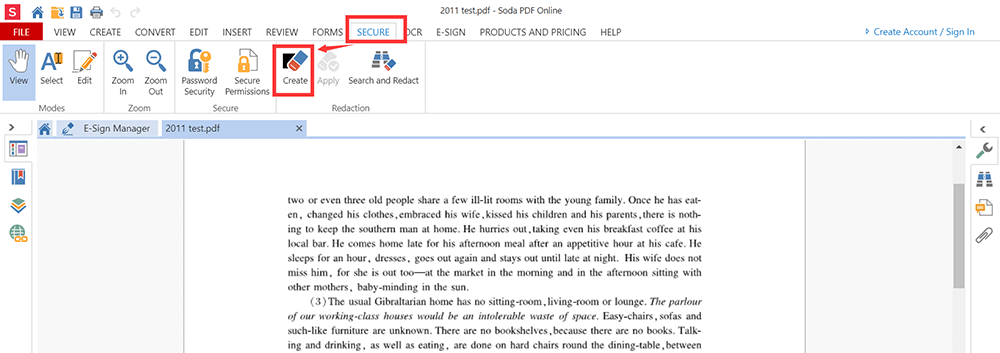
Paso 4. Mantenga presionado el botón izquierdo del mouse y arrastre el cursor para seleccionar el área que le gustaría censurar. El área que se redactará se marcará en rojo. Esta área está marcada para redacción. Una vez aplicado, no puede redimensionarlo ni cambiarlo. Si se cometió un error, elimine el área marcada y vuelva a aplicarlo. Si desea eliminar los textos redactados, haga clic en el botón "Editar" en la barra de herramientas. Haga clic con el botón derecho en el área marcada para la redacción y luego seleccione "Eliminar".
Paso 5. Cuando haya terminado de redactar, haga clic en el botón "Aplicar". Una vez aplicado, no puede redimensionarlo ni cambiarlo.
Paso 6. Haga clic en el botón "Descargar" para guardar su archivo.
2. Smallpdf
Smallpdf es otra plataforma en línea que puede ayudarlo a redactar el PDF directamente. La interfaz simplificada se diseñó para que cualquiera pueda editar documentos fácilmente. Además de agregar texto, puede modificar aún más su PDF agregando varias formas y dibujos.
Paso 1. Vaya a la herramienta " Editar PDF ". Arrastre y suelte su documento PDF en la página "Editor PDF".
Paso 2. Elija "Agregar forma", elija el cuadro cuadrado y modifique su tamaño y color según sea necesario.
Paso 3. Arrastre el cuadro sobre un bloque de texto. Puedes hacerlo muchas veces.
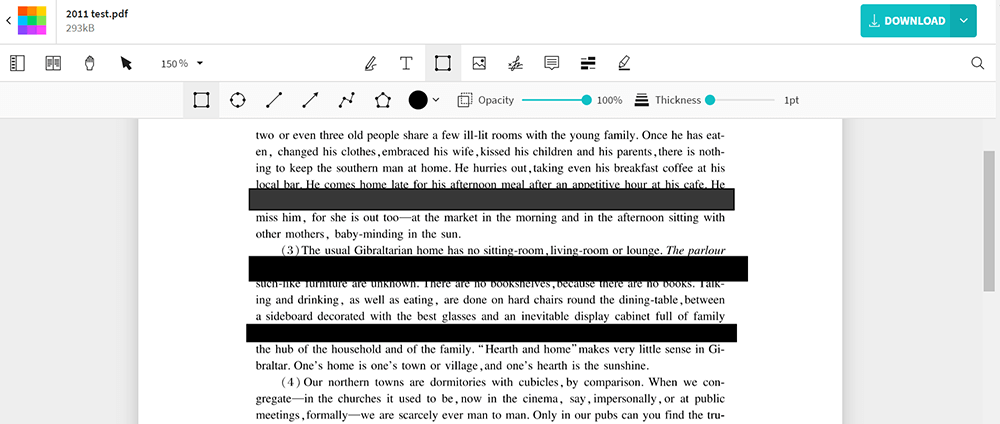
Paso 4. Haga clic en el botón "Descargar" que se muestra en la esquina superior derecha para cargar el archivo.
3. Blackout PDF en línea
El segundo método, me gustaría presentarles a aquellas personas que no quieren descargar una aplicación sino redactar PDF gratis en línea. Una herramienta en línea, Blackout PDF Online , puede resolver su problema de cómo redactar PDF gratis sin software. ¡Es fácil de usar y no requiere cargo! ¡Déjame mostrarte el tutorial!
Paso 1. En primer lugar, debe ir a Blackout PDF Online y elegir la forma de cargar el archivo PDF que desea redactar. Por ejemplo, cárguelo desde su escritorio.
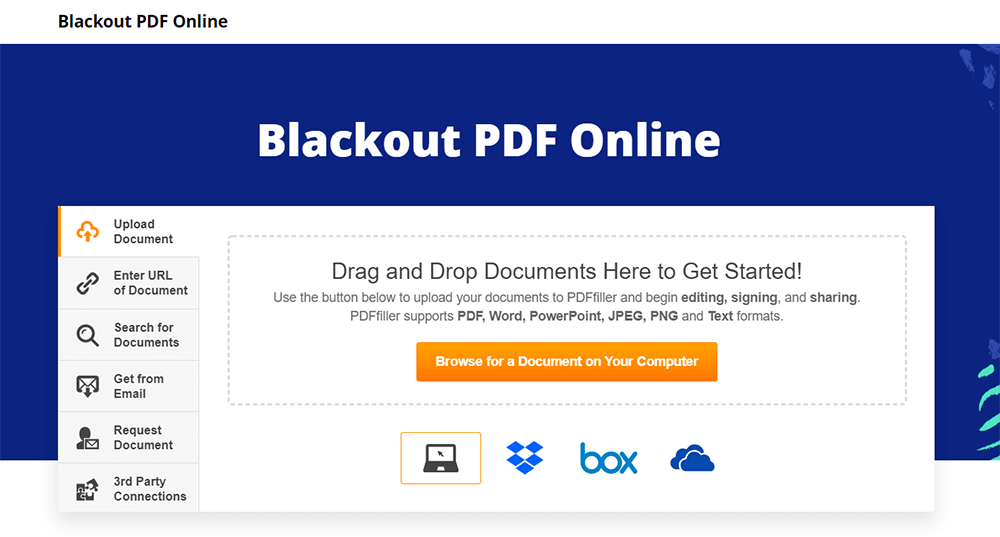
Paso 2. Después de que se cargue el archivo PDF, ingresará a la interfaz de edición, donde puede comenzar a redactar el PDF. Simplemente elija la herramienta "Apagón" en la barra de herramientas superior, luego puede resaltar el contenido que desea redactar directamente.
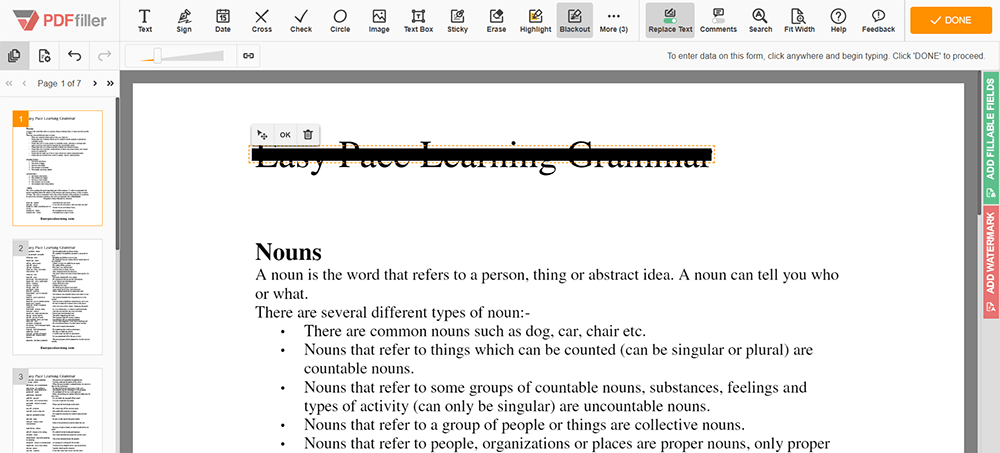
Paso 3. Cuando se complete la redacción, presione el botón "Listo" en la esquina superior derecha de la página y Blackout PDF Online le preguntará cómo desea tratar el archivo PDF redactado. Puede optar por guardarlo como un archivo PDF en su escritorio. Esto se basa en su propia necesidad.
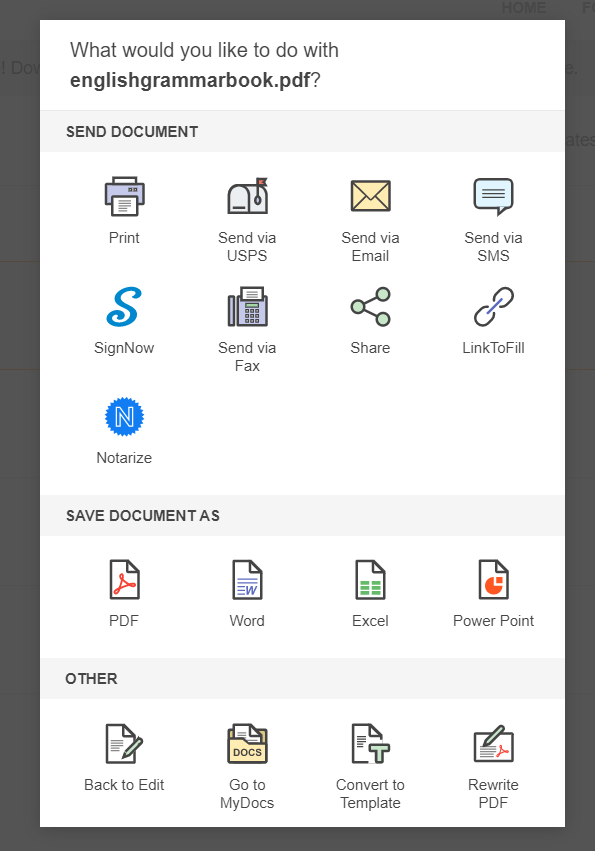
Sección 2 - Cómo redactar PDF sin conexión de forma gratuita
1. PDF Expert (Mac)
PDF Expert es una de las mejores herramientas de "Redactar PDF" para usuarios de Mac. Con esta herramienta, también puede buscar las palabras específicas que desea redactar en PDF en todo el documento. No tiene que perder el tiempo leyendo todo el contrato para ocultar manualmente esta información en todas partes. En cambio, PDF Expert lo hará automáticamente.
Paso 1. Primero descargue el software en su computadora. Haga clic en el botón "Editar" en la barra de herramientas superior.
Paso 2. Luego haga clic en el botón "Redactar" para comenzar a redactar el PDF.
Paso 3. Seleccione los textos que desea redactar en PDF. Hay dos opciones disponibles: Apagar y Borrar. "Blackout" eliminará el contenido sensible seleccionado y colocará un cuadro negro en su lugar. "Borrar" eliminará el contenido sensible seleccionado y dejará un espacio vacío en su lugar.
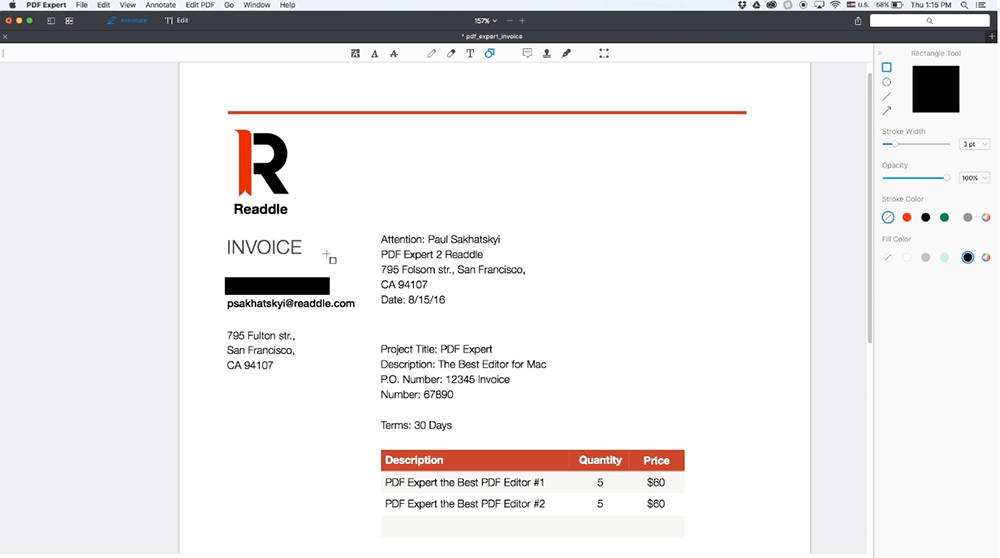
Si desea redactar el texto PDF automáticamente por PDF Expert, puede hacer clic en el icono "Buscar" en la barra lateral derecha y luego escribir la palabra que desea ocultar en el campo "Buscar y censurar". Seleccione un resultado de búsqueda y haga clic en "Redactar" para redactar el PDF automáticamente.
Paso 4. Haga clic en "Archivo"> "Guardar" para guardar su PDF.
2. Adobe Acrobat Pro DC
Adobe Acrobat Pro DC es una mejor opción cuando se trata de redactar PDF. Con este software, puede convertir archivos PDF a muchos formatos diferentes. Más de cinco millones de organizaciones de todo el mundo confían en Adobe Acrobat Pro DC para crear y editar los archivos PDF más inteligentes.
Paso 1. Instale el software en su computadora. Abra el archivo PDF en Adobe Acrobat Pro DC y luego seleccione "Herramientas"> "Redactar".
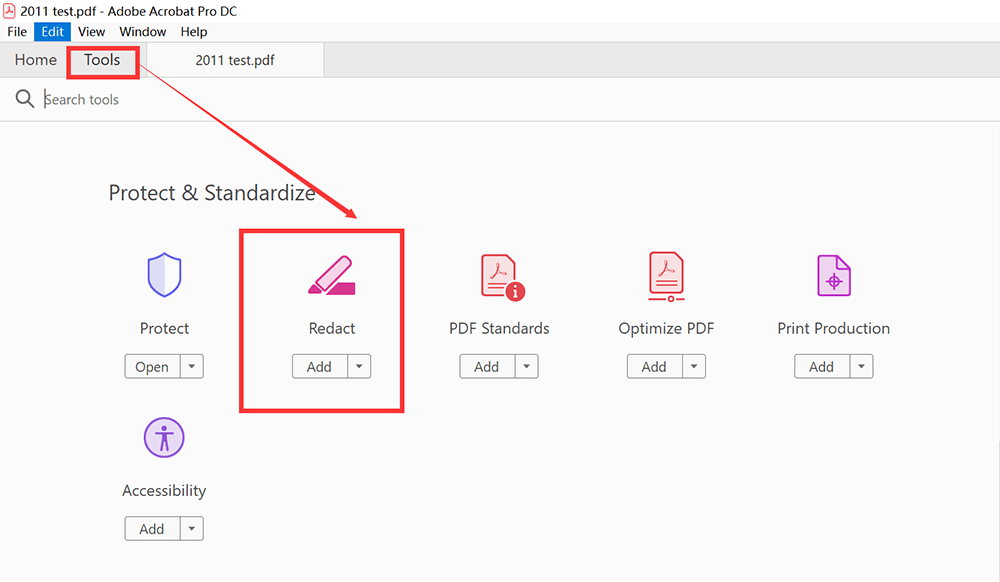
Paso 2. Elija "Marcar para censura"> "Texto e imágenes" para redactar su archivo PDF. Arrastre para seleccionar una línea, bloque de texto, objeto o área. La herramienta "Redactar" también puede darle una opción para redactar una página completa o buscar las palabras clave para redactar los textos PDF automáticamente.
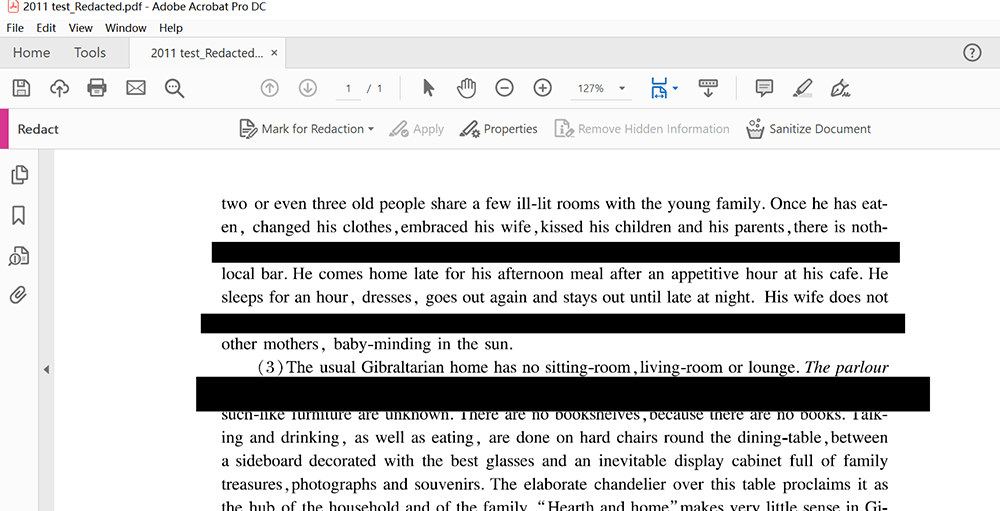
Paso 3. Haga clic en el botón "Aplicar" para redactar su archivo. Elija "Archivo"> "Guardar" para guardar el archivo.
3. Wondershare PDFelement
Wondershare PDFelement puede permitirle seleccionar texto o imágenes para redactar, o bien usar la opción de búsqueda para redactar el mismo texto en diferentes páginas al mismo tiempo. Incluso puede usar este software para editar su archivo, como agregar textos, imágenes, marcas de agua, etc.
Paso 1. Descargue el software y luego abra Wondershare PDFelement. Haga clic en el botón "Abrir archivo" para cargar el archivo que desea redactar.
Paso 2. Vaya a "Proteger"> "Marcar para censura". Seleccione el texto que desea redactar. Haga clic en "Buscar y redactar", puede buscar las palabras y redactar los textos mediante Wondershare PDFelement automáticamente.
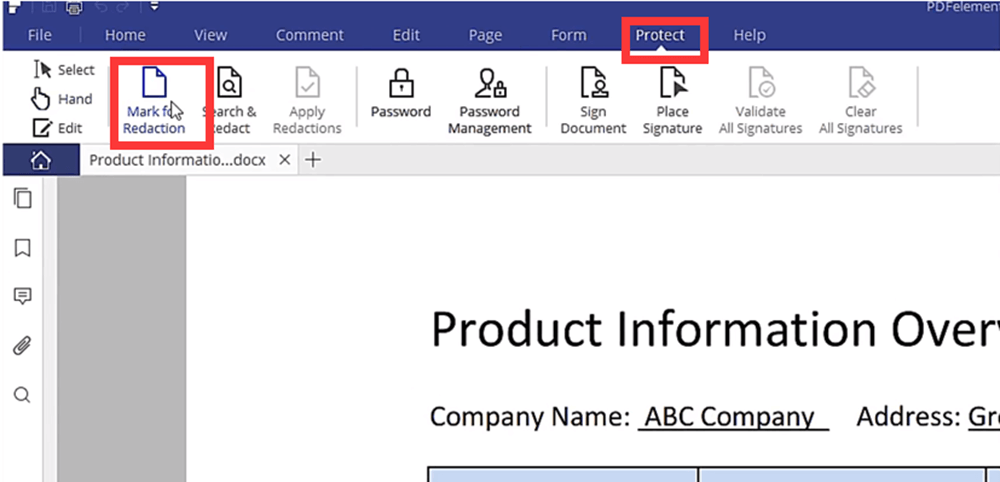
Paso 3. Finalmente, haga clic en "Aplicar redacciones" para guardar sus cambios.
Sección 3 - Convierta PDF a Word para redactar el contenido libremente
La última forma que me gustaría mostrarles es una forma sencilla para que todos puedan redactar un archivo PDF libremente. Si desea redactar un documento PDF con el programa Word instalado en su computadora, esta forma también es una buena opción para usted.
Sorprendentemente, nuestro software más utilizado para editar contenido, que es Word, ha proporcionado a los usuarios la función gratuita de redactar PDF. Esta función está disponible en Word 2007, 2010, 2013 y 2016. Entonces, ¿cómo redactar un PDF en Word? Primero, debe convertir el archivo PDF a Word utilizando un conversor de PDF potente pero fácil de manejar, EasePDF .
Paso 1. Utilice un navegador web y vaya a la plataforma EasePDF . Al desplazarse hacia abajo en la interfaz, puede encontrar fácilmente PDF a Word . Debe ingresarlo y prepararse para convertir el archivo PDF a formato Word.

Paso 2. Ahora presione el botón "Agregar archivo" para agregar el archivo PDF que necesita redactar en EasePDF. Si ha guardado los archivos PDF en la nube, como en GoogleDrive, Dropbox y OneDrive, puede optar por agregar el archivo PDF desde estas plataformas.
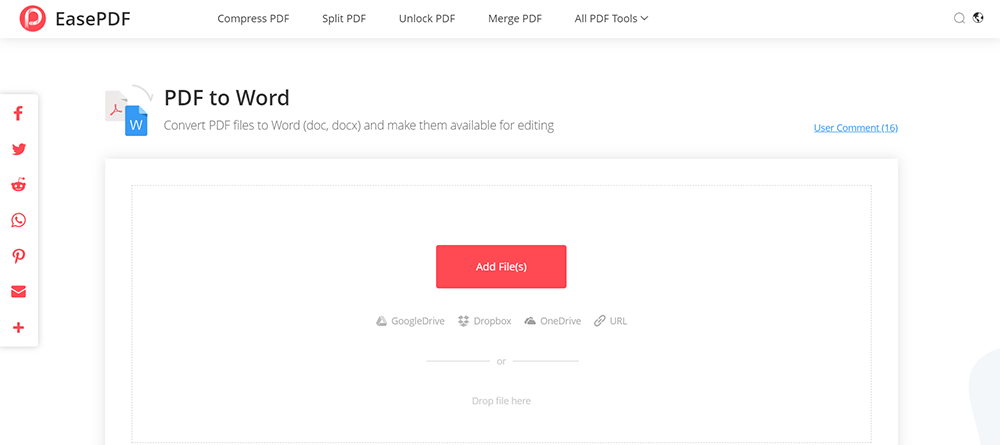
Paso 3. Cuando haya seleccionado el archivo y lo haya agregado a EasePDF, la plataforma convertirá inmediatamente el archivo PDF a Word por usted. En el momento en que se hace, se proporcionará un botón "Descargar". Simplemente presiónelo para descargar el archivo de Word a su escritorio.
Paso 4. Luego abra el archivo de Word, y en la barra de herramientas del menú de Word, debe ir a "Archivo"> "Información"> "Verificar problemas"> "Inspeccionar documento".
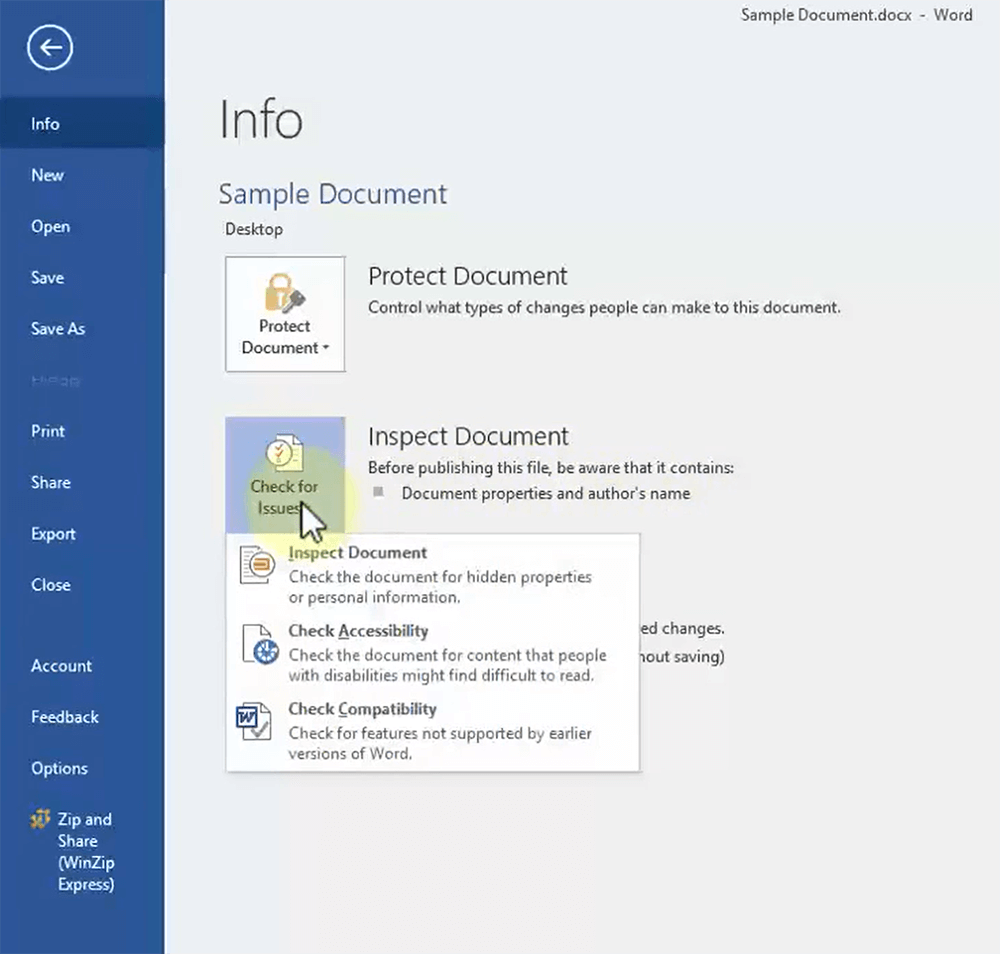
Paso 5. Este comportamiento activará el "Inspector de documentos" y podrá elegir las opciones que necesita inspeccionar en este archivo de Word. Después de la selección, haga clic en el botón "Inspeccionar".
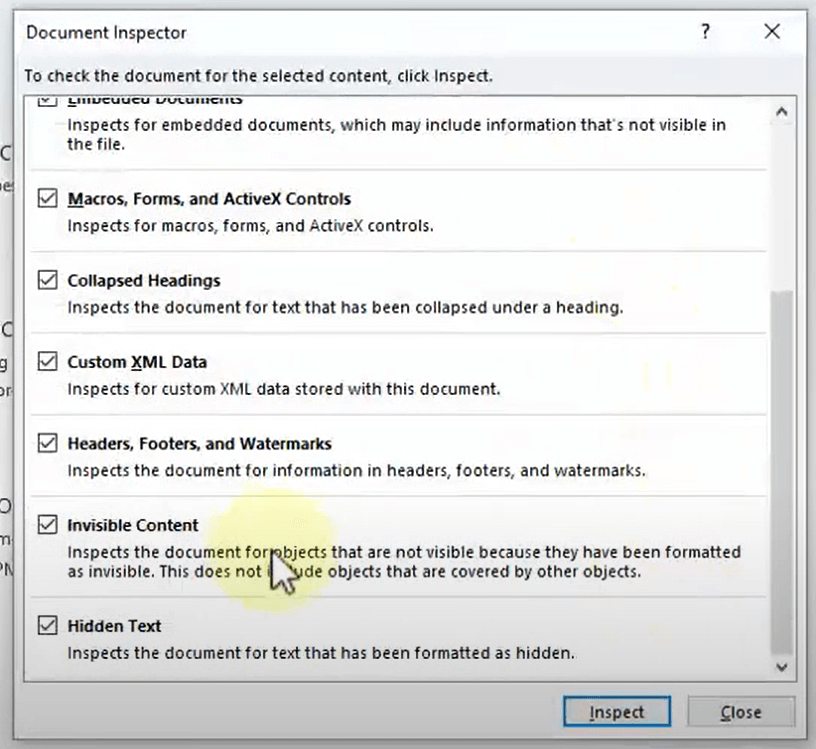
Paso 6. Word obedecerá su orden y escaneará el documento de Word para verificar los problemas que probablemente tenga. Cuando termine la inspección, presione directamente la opción "Eliminar todo" y este contenido inadecuado se eliminará del documento. Hasta este paso, ha redactado correctamente el contenido del archivo.
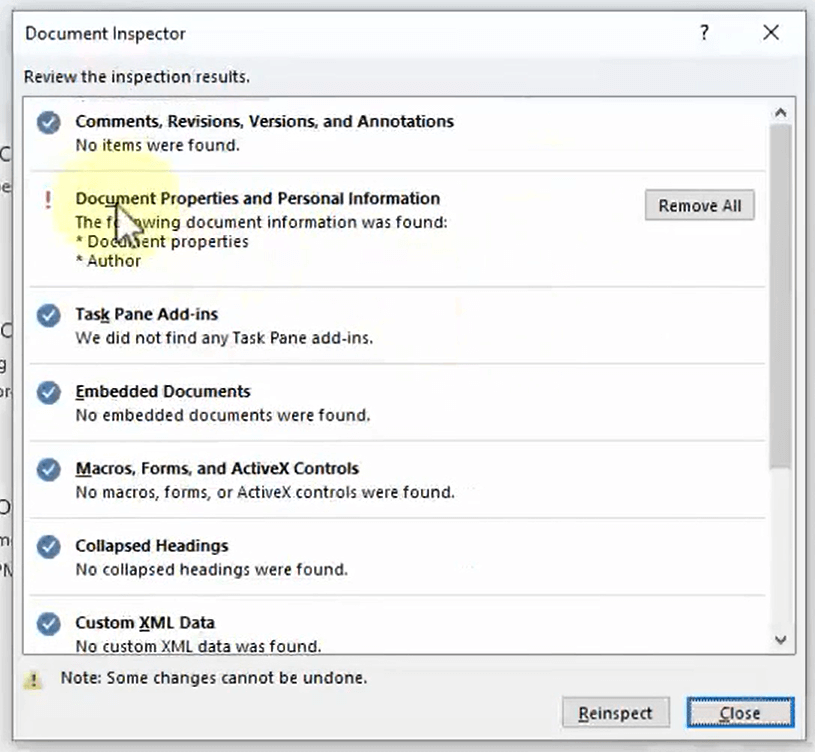
Conclusión
Hemos enumerado 5 soluciones sobre cómo redactar PDF en línea y fuera de línea. Cada solución es práctica y puedes elegir la que más te guste. Si es un usuario de Mac, puede elegir el software como PDF Expert. Si desea ahorrar tiempo, puede elegir la herramienta en línea "Redactar PDF".
¿Te resultó útil este artículo ¡Gracias por tus comentarios!
SÍ O NO
Recomendado para ti























